

Durch die Spalten und Zeilen in Numbers bleiben Ihre Daten übersichtlich und übersichtlich. Es kann jedoch vorkommen, dass eine Spalte oder Zeile nicht so gut funktioniert, wie Sie möchten. Möglicherweise benötigen Sie keinen Datensatz mehr in einer Zeile oder möchten, dass eine Spalte von rechts nach links verschoben wird. Möglicherweise müssen Sie nur mehrere Spalten oder Zeilen hinzufügen, um sich auf eingehende Daten vorzubereiten, oder Sie möchten bestimmte Datensätze ausblenden.
Im Folgenden wird beschrieben, wie Sie in Numbers auf dem Mac Spalten und Zeilen hinzufügen, löschen, ausblenden und verschieben, um die Arbeit mit Ihren Arbeitsblättern zu erleichtern.
Hinzufügen von Spalten oder Zeilen in Numbers
Hinzufügen mehrerer Spalten oder Zeilen
Möglicherweise möchten Sie zusätzliche Daten vorbereiten und benötigen mehr Spalten oder Zeilen in Ihrer Tabelle. Sie können mehrere Spalten und Zeilen hinzufügen, indem Sie die folgenden Schritte ausführen.
1) Klicken und halten Sie die Symbol mit zwei eingekreisten Linien oben rechts für Spalten oder unten links für Zeilen.
2) Halten Sie zum Hinzufügen mehrerer Spalten den Kreis weiter gedrückt, während Sie nach rechts ziehen. Halten Sie zum Hinzufügen mehrerer Zeilen den Kreis weiter gedrückt, während Sie nach unten ziehen. Lassen Sie los, wenn Sie die Anzahl der benötigten Spalten oder Zeilen haben.
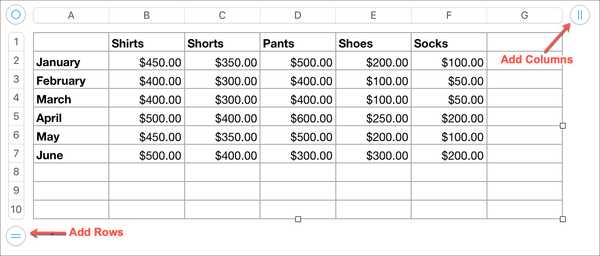
Spalten und Zeilen gleichzeitig hinzufügen
Möglicherweise müssen Sie Ihre Tabelle mit Spalten und Zeilen erweitern. Drücke den kleines Kreissymbol Unten rechts in Ihrer Tabelle. Halten Sie und ziehen Sie nach außen um die Anzahl der benötigten Spalten und Zeilen hinzuzufügen und nach Abschluss freizugeben.
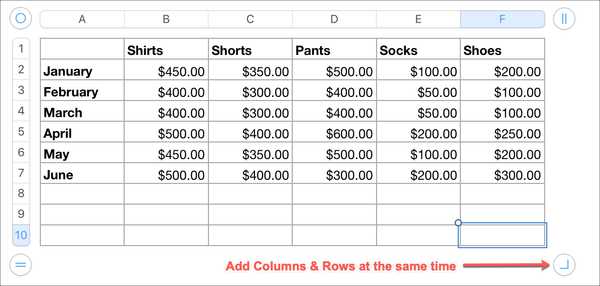
Hinzufügen einzelner Spalten oder Zeilen
Wenn Sie nur eine Spalte oder Zeile hinzufügen müssen, können Sie die oben beschriebenen Schritte ausführen, um sie freizugeben, wenn nur eine hinzugefügt wird.
Oder Sie können eine dieser Methoden verwenden, um eine Spalte (vor oder nach) oder eine Zeile (über oder unter) hinzuzufügen..
- Drücke den Pfeiltaste für den Spalten- oder Zeilenkopf und wählen Sie Spalte hinzufügen oder Zeile hinzufügen.
- Wählen Sie die Spalte oder Zeile aus und klicken Sie dann auf Tabelle > Spalte hinzufügen oder Zeile hinzufügen aus dem Menü.
- Wählen Sie die Spalte oder Zeile und entweder Klicken Sie mit der rechten Maustaste oder halten Sie die Taste gedrückt und klicken Sie. Dann wählen Sie Spalte hinzufügen oder Zeile hinzufügen.
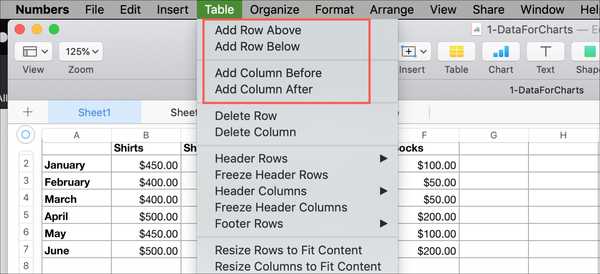
Spalten oder Zeilen in Numbers löschen
Wenn Sie Spalten oder Zeilen aus Ihrer Tabelle entfernen müssen, gehen Sie wie folgt vor.
Leere mehrere Spalten oder Zeilen löschen
Um mehrere leere Spalten oder Zeilen gleichzeitig zu entfernen, können Sie dies tun, ähnlich wie Sie sie mit den in den obigen Screenshots gezeigten Symbolen hinzufügen.
1) Klicken und halten Sie die Symbol mit zwei eingekreisten Linien oben rechts für Spalten oder unten links für Zeilen.
2) Halten Sie zum Löschen mehrerer leerer Spalten den Kreis weiter gedrückt, während Sie nach links ziehen. Halten Sie den Kreis beim Hochziehen gedrückt, um leere Zeilen zu löschen. Lassen Sie los, wenn Sie die Anzahl der benötigten Spalten oder Zeilen entfernt haben.
Leere Spalten und Zeilen gleichzeitig löschen
Möglicherweise müssen Sie sowohl leere Spalten als auch leere Zeilen entfernen. Drücke den kleines Kreissymbol Unten rechts in Ihrer Tabelle. Halten und nach innen ziehen um die Anzahl der benötigten Spalten und Zeilen zu löschen und nach Beendigung freizugeben.
Einzelne Spalten oder Zeilen löschen
Wenn Sie nur eine einzelne Spalte oder Zeile löschen müssen ohne Daten, Sie können die obigen Schritte ausführen, um loszulassen, wenn nur einer entfernt wird.
Alternativ oder wenn die Spalte oder Zeile enthält Daten, Verwenden Sie eine dieser Methoden, um es zu löschen.
- Drücke den Pfeiltaste für den Spalten- oder Zeilenkopf und wählen Sie Spalte löschen oder Zeile löschen.
- Wählen Sie die Spalte oder Zeile aus und klicken Sie dann auf Tabelle > Spalte löschen oder Zeile löschen aus dem Menü.
- Wählen Sie die Spalte oder Zeile und entweder Klicken Sie mit der rechten Maustaste oder halten Sie die Taste gedrückt und klicken Sie. Dann wählen Sie Spalte löschen oder Zeile löschen.
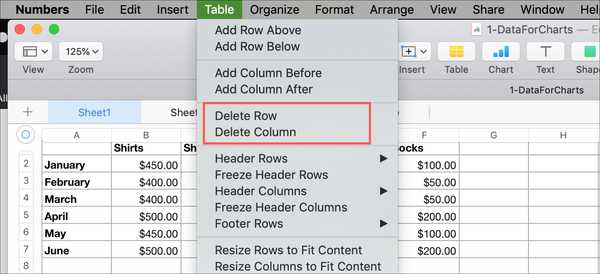
Ausblenden von Spalten oder Zeilen in Numbers
Sie können einzelne oder mehrere Spalten oder Zeilen in Numbers auf verschiedene Arten schnell ausblenden.
- Drücke den Pfeiltaste für den Spalten- oder Zeilenkopf und wählen Sie Spalte ausblenden oder Zeile ausblenden.
- Wählen Sie die Spalte oder Zeile aus und klicken Sie dann auf Tabelle > Spalte ausblenden oder Zeile ausblenden aus dem Menü.
- Wählen Sie die Spalte oder Zeile und entweder Klicken Sie mit der rechten Maustaste oder halten Sie die Taste gedrückt und klicken Sie. Dann wählen Sie Spalte ausblenden oder Zeile ausblenden.
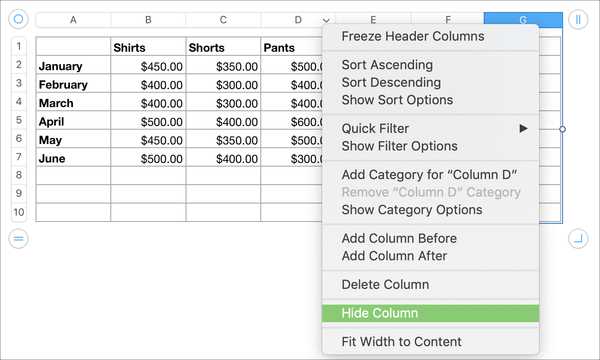
Sie können dieselben Methoden für mehrere Spalten oder Zeilen verwenden, indem Sie nur die auszublendenden auswählen und eine der oben genannten Aktionen ausführen.
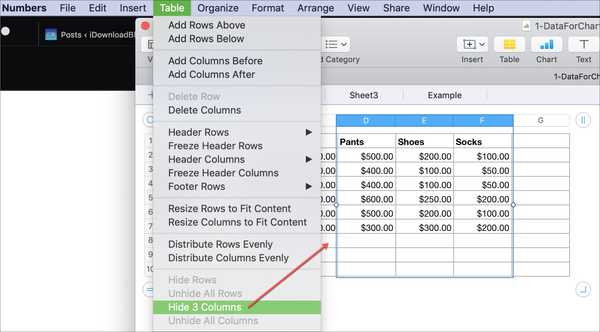
Um die Spalten und Zeilen später wieder einzublenden, gehen Sie wie oben beschrieben vor und wählen Sie Einblenden.
Spalten oder Zeilen in Numbers verschieben
Wenn Sie eine Spalte oder Zeile an eine andere Stelle in der Tabelle verschieben müssen, ist dies ebenfalls einfach.
1) Klicken und Halten die Spalte oder Zeile.
2) Ziehen es an seine neue Position in der Tabelle.
3) Wenn du das siehst dunkle Linie Anzeigen, wohin die Spalte oder Zeile gehen kann, Freisetzung um es dort fallen zu lassen.
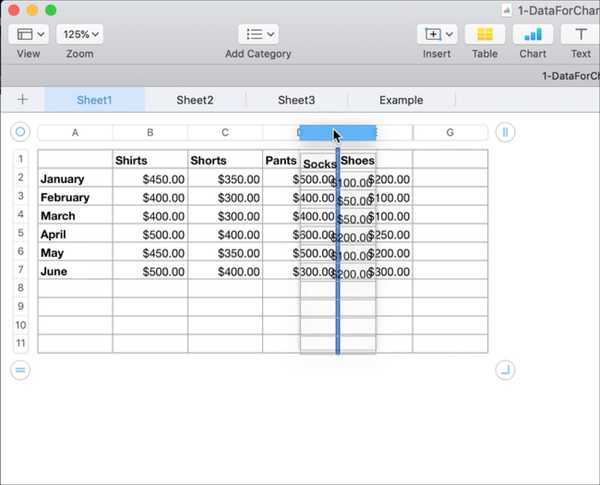
Verpacken
Wie Sie sehen, gibt es mehrere Möglichkeiten, Zeilen in Numbers auf dem Mac hinzuzufügen, zu löschen und auszublenden. Außerdem ist es einfach, sie zu bewegen. Müssen Sie die Spalten und Zeilen in Ihren Numbers-Arbeitsblättern häufig bearbeiten??
Weitere Anleitungen zu Numbers finden Sie unter Einfrieren von Spalten und Zeilen oder Transponieren von Spalten und Zeilen.










![So aktivieren und verwenden Sie Hot Corners auf dem iPad [Video]](http://redditview.com/img/images_3/how-to-activate-and-use-hot-corners-on-the-ipad-[video]_2.jpeg)
